Allgemeines
Die Xbox One kann über zwei Protokolle, die Geräten die Übertragung von Informationen ermöglichen, eine Verbindung zu Netzwerken herstellen – über das herkömmliche Kommunikationsprotokoll IPv4 und über IPv6. Damit die Xbox One per IPv6 eine Verbindung mit dem Internet herstellen kann, muss euer Router IPv6-fähig sein und euer Internet Provider muss IPv6 unterstützen. Dies ist von eurer Region abhängig, sollte aber im Normalfall Standard sein.
Was ist IPv6
Internet Protocol Version 6 ist das neueste Netzwerkprotokoll, das gegenüber IPv4 mehrere Verbesserungen aufweist. Die wichtigste Änderung besteht darin, dass IPv6 die Anzahl möglicher IP-Adressen vergrößert. Für die Xbox bedeutet das vor allem, dass die Netzwerkadressenübersetzung (NAT), die Multiplayer-Spiele und Chats über IPv4-Netzwerke beeinträchtigen konnte, nun nicht mehr erforderlich ist.
Nachteile ohne IPv6 Verbindung
Die Xbox funktioniert grundsätzlich auch ohne IPv6-Verbindung normal. Allerdings ist für eine optimale Benutzererfahrung die Aktivierung von IPv6 im Netzwerk empfehlenswert. Viele Xbox Features machen von IPv6 Gebrauch, und es werden weitere hinzukommen.
Wie stelle ich fest ob die Xbox mit IPv6 verbunden ist
- Drücke die Xbox-Taste auf dem Controller, um den Guide zu öffnen.
- Wähle Profil und System > Einstellungen > Allgemein aus.
- Wähle Netzwerkeinstellungen aus.
Wenn die Xbox über IPv6-Konnektivität verfügt, wird IPv4 & IPv6 unter Aktueller Netzwerkstatus angezeigt.
Bedeutung NAT
Der NAT-Typ bestimmt in Kombination mit dem NAT-Typ der anderen Spieler, ob ihr erfolgreich Multiplayer-Spiele oder Party-Chat verwenden könnt. Die folgende Tabelle veranschaulicht die Unterschiede zwischen den NAT-Typen und, basierend auf eurem NAT-Typ, mit wem ihr Multiplayer-Spiele spielen und in einem Party-Chat hören könnt.
Einfach gesagt, wenn euer Freund den NAT-Typ Strict hat kann er nur mit Leuten zusammen spielen, die einen NAT-Typ Open haben. Sobald beide den NAT-Typ Strict haben, geht eigentlich gar nichts mehr.
NAT-Typ feststellen
- Drücke die Xbox-Taste, um den Guide zu öffnen.
- Wähle Profil & System > Einstellungen > Allgemein > Netzwerkeinstellungen.
- Unter Aktueller Netzwerkstatus wird im Feld NAT -Typ der aktuelle NAT-Typ angezeigt
Besitzt ihr mehr als eine Xbox in eurem Netzwerk?
NAT öffnen mit statischer IP-Adresse an der ersten Xbox
Um den Nat-Typ auf den Status Offen zu wechseln, solltet ihr eurer Xbox eine statische IP-Adresse zuweisen. Das könnt Ihr am Router oder an der Xbox erledigen.
Aktuelle Netzwerk-Einstellungen der Xbox One herausfinden:
- Dafür über das Startmenü der Xbox mit dem Xbox-Button auf dem Controller wechseln
- „Einstellungen“
- „Netzwerk“
- „Erweiterten Einstellungen“ öffnen, dort findet ihr die die gesuchten Angaben auf der rechten Seite.
- IP-Adresse aufschreiben und eine der MACs.
- Wenn die Xbox per Kabel (empfohlen) mit dem Internet verbunden ist, ist es die Wired MAC. Bei WLAN, notier euch Wireless MAC.
- Statische Xbox IP-Adresse am Router anlegen
- AmPC die Router-Einstellungen öffnen. Diese variieren je nach Modell.
| Hersteller | Router-Adresse (IP) |
| ASUS | 192.168.1.1 oder router.asus.com |
| AVM | 192.168.178.1 oder fritz.box |
| Belkin | 192.168.2.1 |
| D-Link | 192.168.0.1 |
| Netgear | 192.168.1.1 oder www.routerlogin.com |
| o2 | HomeBox |
| Telekom Speedport | 192.168.2.1 oder speedport.ip |
| TP-Link | 192.168.0.1 |
| Vodafone Easybox | 192.168.2.1 oder easy.box |
- Falls deaktiviert, müsst Ihr die manuelle IP-Adressen-Vergabe aktivieren.
- Nun legt eine neue statische IP-Adresse für die Xbox fest. Tragt dafür die MAC-Adresse und die IP-Adresse, die Ihr vorher notiert habt, in die entsprechenden Felder ein. Der Router versucht nun, dem Gerät mit dieser MAC-Adresse immer die gleiche IP-Adresse zuzuweisen.
- Überprüft, ob die IP-Adresse, die ihr vergeben wollt, bereits für die DHCP-Vergabe reserviert ist. Manche Router sperren reservierte IPs für die manuelle Vergabe.
- Welche IPs reserviert sind, unterscheidet sich von Router zu Router.
- Testet jetzt die Verbindung in den „Netzwerk-Einstellungen“ der Xbox.
- Funktioniert die Verbindung, müsst ihr jetzt noch sicherstellen, dass einige Ports geöffnet sind, damit sich der NAT-Typ auf Offen ändert.
- Jeder Router bietet die Option, Ports zu öffnen. Die Vorgehensweise unterscheidet sich aber wieder von Modell zu Modell.
- Folgenden Ports müssen geöffnet werden, damit die Xbox alle nötigen Informationen erhält:
- TCP: 53, 80, 3074
- UDP: 53, 88, 500, 3074, 3544, 4500
- Ist alles eingestellt und gespeichert, muss der Router ggf. neu gestartet werden.
- Dann öffnet ihr in den Xbox-Einstellungen wieder das „Netzwerk“-Menü.
- „Netzwerkverbindung testen“
- Wenn das System eine Verbindung herstellen konnte, geht zurück in die Netzwerk-Einstellungen.
- Testet jetzt die Verbindung erneut. Im Anschluss sollte euch anzeigt werden, dass der NAT-Typ jetzt Offen ist.
- Sollte keine Verbindung mehr möglich oder der NAT-Typ noch immer moderat oder streng sein, überprüft ob die Einstellungen am Router richtig sind.
NAT öffnen mit statischer IP-Adresse an der zweiten Xbox
Um den Nat-Typ auf den Status Offen zu wechseln, solltet Ihr eurer Xbox eine statische IP-Adresse zuweisen. Das könnt Ihr am Router oder an der Xbox erledigen.
Aktuelle Netzwerk-Einstellungen der Xbox One herausfinden:
- Dafür über das Startmenü der Xbox mit dem Xbox-Button auf dem Controller wechseln
- „Einstellungen“
- „Netzwerk“
- „Erweiterten Einstellungen“ öffnen, dort findet ihr die die gesuchten Angaben auf der rechten Seite.
- Wähle Alternative Portauswahl aus.
- Wähle Manuell aus.
- Wähle bei Port auswählen eine der Optionen aus der Liste aus.
- Notiere die Nummer des Ports, den du ausgewählt hast. Du verwendest diesen anstelle von Port 3074, wenn du die Ports für die zweite Konsole öffnest.
- IP-Adresse aufschreiben und eine der MACs.
- Wenn die Xbox per Kabel (empfohlen) mit dem Internet verbunden ist, ist es die Wired MAC. Bei WLAN, notier euch Wireless MAC.
- Statische Xbox IP-Adresse am Router anlegen
- Am PC die Router-Einstellungen öffnen. Diese variieren je nach Modell.
| Hersteller | Router-Adresse (IP) |
| ASUS | 192.168.1.1 oder router.asus.com |
| AVM | 192.168.178.1 oder fritz.box |
| Belkin | 192.168.2.1 |
| D-Link | 192.168.0.1 |
| Netgear | 192.168.1.1 oder www.routerlogin.com |
| o2 | HomeBox |
| Telekom Speedport | 192.168.2.1 oder speedport.ip |
| TP-Link | 192.168.0.1 |
| Vodafone Easybox | 192.168.2.1 oder easy.box |
- Falls deaktiviert, müsst Ihr die manuelle IP-Adressen-Vergabe aktivieren.
- Nun legt eine neue statische IP-Adresse für die Xbox fest. Dafür tragt ihr die MAC-Adresse und die IP-Adresse, die Ihr vorher notiert habt, in die entsprechenden Felder ein. Der Router versucht nun, dem Gerät mit dieser MAC-Adresse immer die gleiche IP-Adresse zuzuweisen.
- Überprüft, ob die IP-Adresse, die ihr vergeben wollt, bereits für die DHCP-Vergabe reserviert ist. Manche Router sperren reservierte IPs für die manuelle Vergabe.
- Welche IPs reserviert sind, unterscheidet sich von Router zu Router.
- Testet jetzt die Verbindung in den „Netzwerk-Einstellungen“ der Xbox.
- Funktioniert die Verbindung, müsst ihr jetzt noch sicherstellen, dass einige Ports geöffnet sind, damit sich der NAT-Typ auf Offen ändert.
- Jeder Router bietet die Option, Ports zu öffnen. Die Vorgehensweise unterscheidet sich aber wieder von Modell zu Modell.
- Folgende Ports müssen geöffnet werden, damit die Xbox alle nötigen Informationen erhält:
- TCP: 53, 80 + Alternativer Port
- UDP: 53, 88, 500, 3544, 4500 + Alternativer Port
- Ist alles eingestellt und gespeichert, muss der Router ggf. neu gestartet werden.
- Dann öffnet ihr in den Xbox Einstellungen wieder das „Netzwerk“-Menü.
- „Netzwerkverbindung testen“
- Wenn das System eine Verbindung herstellen konnte, geht zurück in die Netzwerk-Einstellungen.
- Testet jetzt die Verbindung erneut. Im Anschluss sollte euch anzeigt werden, dass der NAT-Typ jetzt offen ist.
- Sollte keine Verbindung mehr möglich oder der NAT-Typ noch immer moderat oder streng sein, überprüft ob die Einstellungen am Router richtig sind.
Google DNS an der Xbox einrichten
- Über das Startmenü der Xbox mit dem Xbox-Button auf dem Controller wechseln
- „Einstellungen“
- „Netzwerk“
- „Erweiterten Einstellungen“
- Hier die folgenden DNS Einstellungen eintragen
- Für IPv4 8.8.8.8 8.8.4.4
- Dann öffnet ihr in den Xbox Einstellungen wieder das „Netzwerk“-Menü.
- „Netzwerkverbindung testen“
Hier könnt ihr euch das Ganze noch einmal im Video anschauen.
Vielen Dank an @dustill für die Anleitung!
 = Partner- & Affiliate-Links: Mögliche aufgeführte Angebote sind in der Regel mit sogenannten Affiliate-Links versehen. Mit einem Kauf über einen dieser Links unterstützt ihr Xboxdynasty. Ohne Auswirkung auf den Preis erhalten wir vom Anbieter eine kleine Provision und können diese Website kostenlos für euch anbieten.
= Partner- & Affiliate-Links: Mögliche aufgeführte Angebote sind in der Regel mit sogenannten Affiliate-Links versehen. Mit einem Kauf über einen dieser Links unterstützt ihr Xboxdynasty. Ohne Auswirkung auf den Preis erhalten wir vom Anbieter eine kleine Provision und können diese Website kostenlos für euch anbieten.
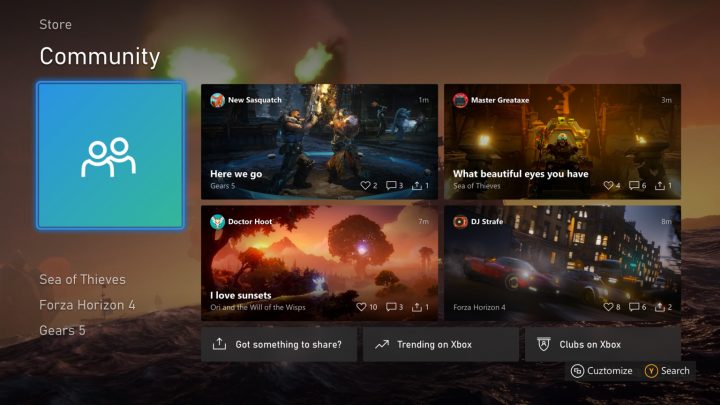
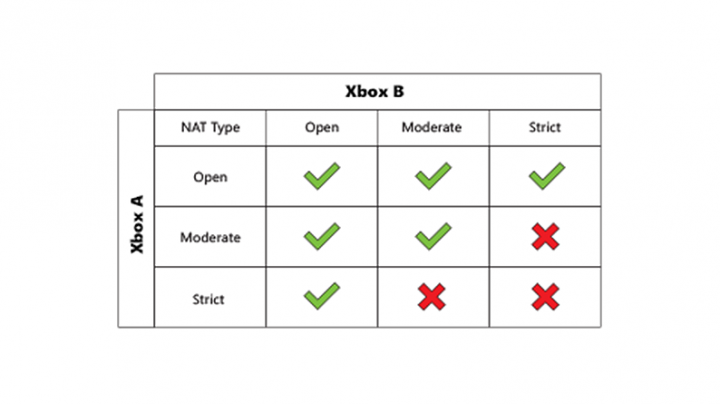





















Leider unterstützt die XBOX kein WPA3 und hat Probleme sich mit einem neuen Netzwerk im Mischbetrieb WPA2/WPA3 zu verbinden. Das war schon bei der One so und nervt ziemlich. Wer bei der Einrichtung also eine Meckermeldung über nicht unterstützte Verschlüsselung bekommt, sollte in seinem Router nur WPA2 einstellen. Wenn die XBOX verbunden ist, kann man auf WPA2/WPA3-Mischbetrieb zurückgehen.
@ibims Ja. Bei den alten haben die HDD‘s limitiert. 200-300Mbit war am Transferlimit einer 5400rpm Festplatte.
Die frage ist aber immer noch : ists jetzt besser oder nicht?
Kollege hat ebenfalls 400er Leitung und der meint es wuerde immer noch bei ca. 200 liegen.
Also entweder vodafone Problem oder Router oder Konsole.
Nur bekomm das halt mal raus ohne vergleichsweise 🙁
Im Netz findet sich ja leider nix diesbezüglich. Zumindest hab ich nix gescheites gefunden
Ich bin aktuell auch noch bei Vodafone cable, bei mir läuft alles super und die Box lädt mit 42 mb/s.
Ich hab rein garnicht verändert, LAN Kabel rein und los geht’s.
Solltest du WLAN nutzen wird dies wahrscheinlich der schwachpunkt sein.
Nein LAN mit Fritz box, was fuern Leitung hast du?
Ich habe einen Vodafone cable DSL 400000 Vertrag, verfügbar wäre bis 1000000.
Gekündigt habe ich wegen den Latenzen besonders ins wow wird es oft unspielbar und hab Kb mehr 5 mal am Tag den Router neu zu starten.
Sie haben hier nach einem Ticket zwar einiges gemacht und es wurde bissl besser, aber seit 6 Monaten gibt es hier DSL 250k von der Telekom.
Der Download war aber durchgehen bei 400k da hatte ich nie Probleme
Schau mal nach was dein Router selbst als downstream und upstream anzeigt, bei mir kommen da wirklich 25% mehr an als meine Leitung normalerweise zulässt. Über die speedtests von Chip und Co. Habe ich meistens ca. 10 % weniger als von der Telekom gebucht.
Bei der fritz.box findest du das gleich nach dem einloggen auf der Startseite.
Über die fehlerdiagnose kannst du bei der fritzbox auch die Kabellänge bis zum dsl verteiler herausfinden. Ich weiss aber nicht ob er das auch bei Glasfaser anzeigt. Wenn der Wert höher als 500 m ist und du kein Glasfaser hast, ist es normal das du einen gewissen Verlust zu deinem gebuchten Tarif hast.
Dann kann es auch sein das deine telefondose schon älter ist und die Kontakte leicht korodiert sind, dadurch hast du ggf. nochmal einen Verlust. Hatte ich auch schon, habe daraufhin die verteilerdose umgangen und die Kabel direkt mit der Dose verbunden.
Wer die Google DNS benutzt, sollte sich über die datenschutzrechlichen Konsequenzen im klaren sein. 😉
Hach ja, ipv6… Ich bin bei Pyur und dort ist es alle paar Monate normal, dass das einfach mal wochenlang ausfällt und dann plötzlich wieder da ist. Man gewöhnt sich dran, ipv4 läuft mit der Fritzbox wenigstens sehr zuverlässig ?
Für FRITZ!Box mit FRITZ!OS: 07.21:
Heimnetz -> Netzwerk -> Xbox auswählen (Stiftsymbol):
Diesem Netzwerkgerät immer die gleiche IPv4-Adresse zuweisen.
Selbstständige Portfreigaben für dieses Gerät erlauben.
Internet -> Filter -> Listen -> Globale Filtereinstellungen:
Teredo-Filter aktiv (Haken raus, also deaktivieren)
optional:
Internet -> Filter -> Priorisierung
Priorisierte Anwendungen -> Neue Regel -> Xbox auswählen, Netzwerkanwendungen: Alle
Danke, hat mir sehr geholfen
Kann nicht meckern hab Vodafone fritzbox 7530 hab über LAN angeschlossen und 100er Leitung bei mir läuft alles super keine Störung keine Probleme. ?
Die DNS „1.1.1.1“ und „1.0.0.1“ sind sogar noch um einen Tacken schneller. Sind schließlich auf Speed ausgelegt. Hab sowohl meine PCs, als auch meine Xbox damit konfiguriert.
Bester DNS ?
Meine lädt mit 500 MBS runter das reicht
Wieder mal richtig gut erklärt und geschrieben, dank euch;)
Sagmal ist es nochmal das ich bei vodafone kein ipV6 habe? Oder muss ich da was konfigurieren? Wenn meine fritzbox7590 sagt es geht nicht… kriege einfach kein grünes symbol.
wenn ich vodafone anrufe haben die in der hotline keine ahnung…
Ich bin auch bei Vodafone und habe IPv4 und IPv6 – so wird es mir auch in den Netzwerkeinstellungen auf der One angezeigt.
Also ich kann ipv6 einstellen und dann zeigt mir die xbox das an. Die fritzbox zeit mir aber in den einstellungen kein grünes licht an. Also keine verbindung über ipv6
„Also ich kann ipv6 einstellen“
Meinst du im Router oder in der Xbox?
Was steht denn bei deiner One, wenn du unter Netzwerkeinstellungen auf Erweiterte Einstellungen gehst?
Bei mir werden da 2 Ip-Adressen angezeigt, eine für IPv4 und eine für IPv6.
Also ich rede von der fritzbox. Ich kann dort IPv6 konfigurieren, die fritzbox zeigt mir bei IPv4 ein grünes symbol an, also verbunden und bei IPv6 grau, also nicht verbunden. Die xbox zeit mir aber an das die Konsole IPv4 & IPv6 bezieht, was aber nicht sein kann da meine Leitung es nicht freigibt.
Zitat aus diesem Artikel:
„Wie stelle ich fest ob die Xbox mit IPv6 verbunden ist
Drücke die Xbox-Taste auf dem Controller, um den Guide zu öffnen.
Wähle Profil und System > Einstellungen > Allgemein aus.
Wähle Netzwerkeinstellungen aus.
Wenn die Xbox über IPv6-Konnektivität verfügt, [[wird IPv4 & IPv6 unter Aktueller Netzwerkstatus angezeigt.]]“ <-Wird ja bei dir so angezeigt.
Entweder stimmt diese Aussage nicht ganz, oder deine Fritzbox spinnt?♂️
Hab nun rausgefunden. Vodafone unterstützt kein IPv6 für DSL kunden…